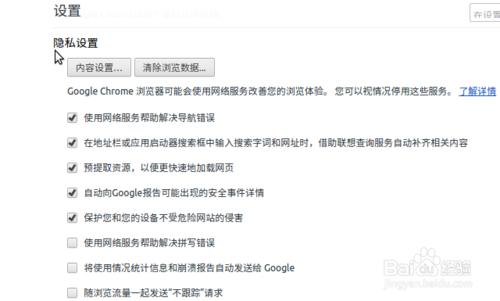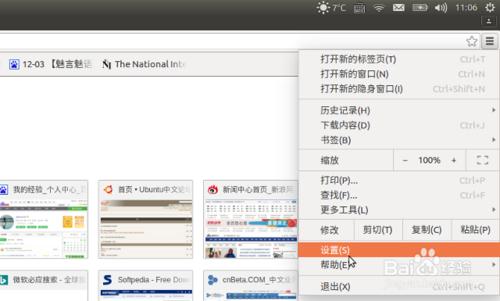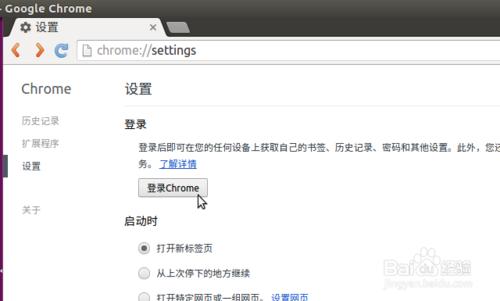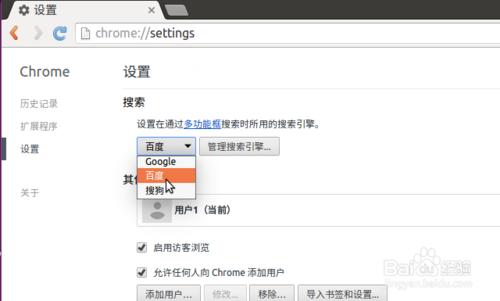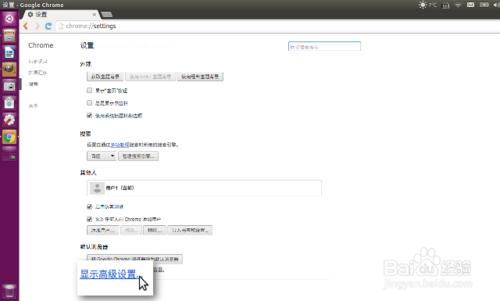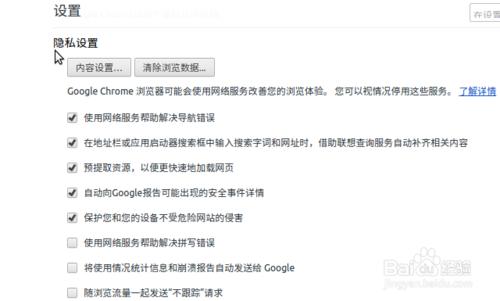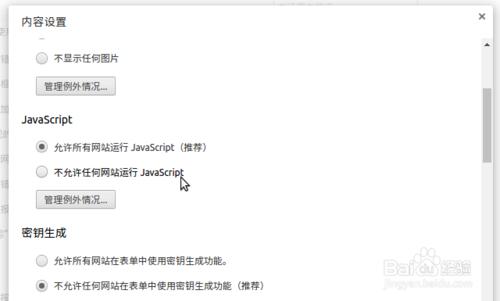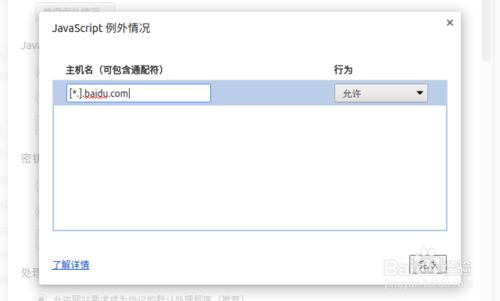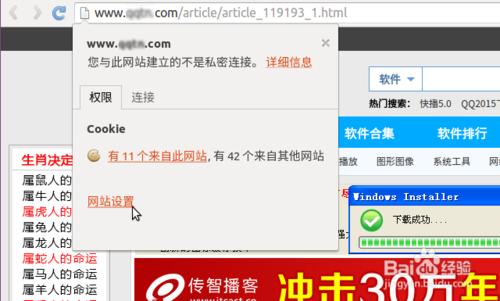在引用的經驗中,介紹了 Ubuntu 平臺上谷歌 Chrome 瀏覽器的安裝方法。使用中,有時會發現 Chrome 瀏覽器的反映有些遲鈍,這很有可能是因為國內網路狀況,以及 Chrome 瀏覽器的某些功能,需要不斷聯絡國外的伺服器導致的。另外的原因則與部分網站頁面指令碼有關。關掉這些功能,會顯著提升 Chrome 瀏覽器的響應速度。
0 在 Ubuntu 16.04 中安裝谷歌 Chrome 瀏覽器
工具/原料
谷歌 Chrome 瀏覽器 49.0.2623.110 unknown (64-bit)。
方法/步驟
開啟谷歌 Chrome 瀏覽器,點選視窗右上角的漢堡選單按鈕,彈出瀏覽器設定選單,點選選單下方的“設定”。
進入設定介面後,有一個“登入 Chrome”的按鈕,建議不要登入,國內大部分地方應該是登入不上,即使能登入上,因為網路狀況原因,也會存在各種問題,因此不建議登入,以免登入程序拖慢瀏覽器響應速度。
Chrome 瀏覽器的預設搜尋引擎是谷歌自己,它當然會這樣設定,但是由於網路原因,這個搜尋引擎的可用性太差。因此,這裡需要改為國內的搜尋引擎,首推百度。
滾動到設定頁面的最底端,有個“顯示高階設定”的連結按鈕,點選開啟此連結按鈕。
在“隱私設定”一節,有許多使用谷歌網路服務的專案,建議都取消,否則因為網路連不上,Chrome 會頻繁嘗試,這是瀏覽器響應速度變慢的主要原因。因此,取消掉各個專案前面的複選框。
有些網站頁面上的 JavaScript 指令碼太多,而且有的還不太規範,導致整個頁面響應速度降低。對於這樣的頁面,可以禁用其執行 JavaScript 指令碼,這樣會禁用大部分廣告彈窗,同時也會使頁面上的部分功能無法使用,需要根據情況分別設定。
在上一步驟圖中,點選“隱私設定”一節中的“內容設定”按鈕,會彈出新的對話方塊,在這裡可以選擇“不允許任何網站執行 JavaScript”來禁用全部網站的 JavaScript。
對於需要開啟 JavaScript 的網站,可以將其網址加入白名單,方法是點選上一步驟圖中的“管理例外情況”按鈕,在新彈出的對話方塊中,加入需要執行 JavaScript 網站的地址。
如果覺得上述白名單機制對全部網站應用太過嚴格,還可以使用“黑名單”機制,比如有些網站頁面,有價值的內容就那麼一點,但是各種廣告塞滿了頁面的各個角落,這時點選 Chrome 瀏覽器位址列左側的“檢視網站資訊”按鈕,在彈出的小對話方塊中,點選“網站設定”連結按鈕,即可直接進入上述設定頁面,將其加入“例外情況”的黑名單即可。